Wlan-verbindung – LOOQS MeeFrame Benutzerhandbuch
Seite 7
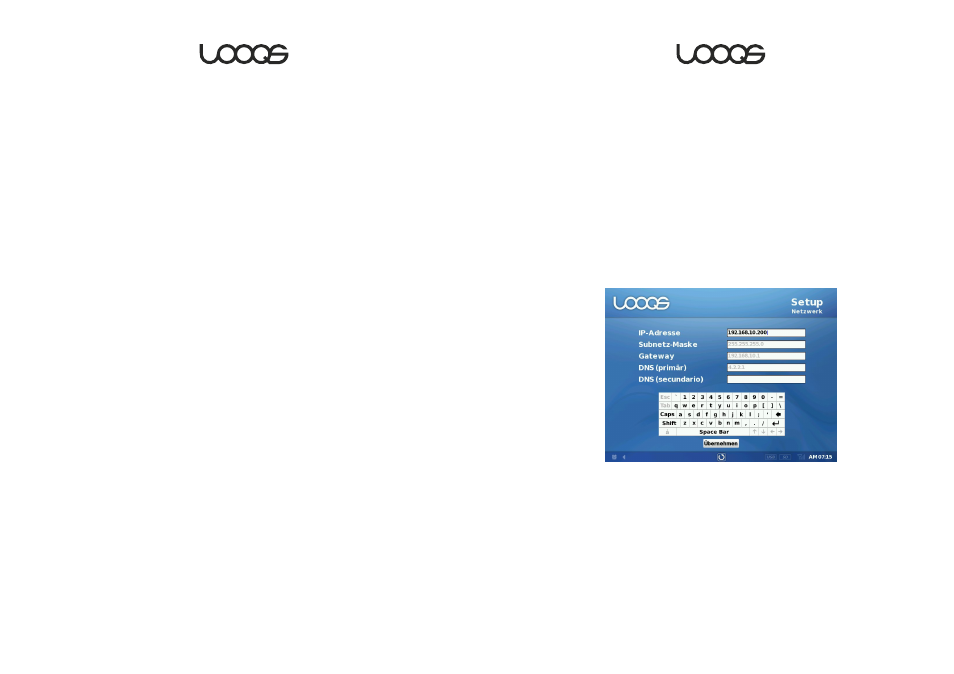
Benutzerhandbuch MeeFrame
13
WLAN-Verbindung
MeeFrame ist ein kabelloser digitaler Bilderrahmen. Um das Beste aus Ihrem
MeeFrame herauszuholen, müssen Sie ihn mit einem WLAN verbinden,
welches dem MeeFrame Internetzugang gestattet.
Bevor Sie die WLAN-Verbindung des MeeFrame vornehmen, vergewissern Sie
sich zunä chst, ob Ihr Netzwerk zur automatischen Zuordnung von IP-Adressen
durch einen DHCP-Server eingestellt ist oder ob die manuelle Eingabe
statischer Netzwerkinformationen benö tigt wird. Im ersten Fall folgen Sie den
Schritten für das DHCP-Netzwerk. Anderenfalls folgen Sie den Schritten für das
statische Netzwerk.
DHCP-Netzwerk
1.
Berühren Sie Einstellungen→Netzwerk (das Menü Netzwerk-Einstellungen
wird angezeigt).
2.
Im Menü Netzwerk-Einstellungen berü hren Sie die Schaltflä che
Verbinden.
3.
Berühren Sie DHCP (das Menü zur Auswahl des Zugangspunktes wird
angezeigt).
4.
Wä hlen Sie den gewünschten kabellosen Zugangspunkt und berühren
Sie die Schaltflä che Verbinden.
5.
Geben Sie den Sicherheitsschlü ssel ein und berühren Sie die
Schaltflä che Verbinden, falls Sie dazu von Ihrem kabellosen
Zugangspunkt aufgefordert werden.
6.
Verifizieren Sie die Netzwerkinformationen (nach der Verbindung wird
das Menü Netzwerk-Einstellungen mit den Netzwerkinformationen
angezeigt).
Statisches Netzwerk
1.
Berühren Sie Einstellungen→Netzwerk (das Menü Netzwerk-Einstellungen
wird angezeigt).
2.
Im Menü Netzwerk-Einstellungen berü hren Sie die Schaltflä che
Verbinden.
Benutzerhandbuch MeeFrame
14
3.
Berühren Sie Statisch (das Menü Netzwerkinformationen wird angezeigt).
4.
Geben Sie die Netzwerkinformationen mit der virtuellen Tastatur ein und
berühren Sie die Schaltflä che Apply (das Menü zur Auswahl des
Zugangspunktes wird angezeigt).
5.
Wä hlen Sie den gewünschten kabellosen Zugangspunkt und berühren
Sie die Schaltflä che Verbinden.
6.
Geben Sie den Sicherheitsschlü ssel ein und berühren Sie die
Schaltflä che Verbinden, falls Sie dazu von Ihrem kabellosen
Zugangspunkt aufgefordert werden.
7.
Verifizieren Sie die Netzwerkinformationen (nach der Verbindung wird
das Menü Netzwerk-Einstellungen mit den Netzwerkinformationen
angezeigt).
Bitte beachten Sie: Mö chten Sie sich von dem Netzwerk abtrennen und
wieder am gleichen oder einem anderen Netzwerk verbinden, so berühren
Sie Einstellungen→Netzwerk und klicken Sie im Menü Netzwerk-Einstellungen
die Schaltflä che Trennen. Hiermit kö nnen Sie mit den Netzwerk-Einstellungen
erneut beginnen.
Bitte beachten Sie: Ist Ihr WLAN zum Verbergen der SSID eingestellt, so
berühren Sie im Menü zur Auswahl des Zugangspunktes die Schaltflä che
Netzwerk hinzufü gen und geben Sie die Informationen zu Ihrem Netzwerk ein,
bevor Sie mit dem nä chsten Schritt weitermachen.